Bạn hay quay Video bằng điện thoai hay một thiết bị nào đó với góc quay bị ngược khiến cho việc xem xét và quan sát gặp khó khăn, bạn đang lo lắng làm sao để khắc phục vấn đề này? Và Xilisoft Video Converter sẽ là giải pháp dành cho bạn lúc này.
Chúng tôi đã có dịp giới thiệu đến bạn đọc 2 bài viết xoay Video bị ngược bằng VLC Media Player và cách xoay Video bị ngược bằng Windows Movie Maker. Hôm nay chúng tôi hướng dẫn các bạn 1 cách xoay video khi bị ngược bằng phần mềm chuyên dụng Xilisoft Video Converter. Xilisoft Video Converter không chỉ là phần mềm chuyển đổi Video, ghép nối Video, ... mà nó còn giúp bạn xoay Video bị ngược mà không làm ảnh hưởng đến chất lượng cũng như hình ảnh trong Video.

Hướng dẫn xoay Video bị ngược, nghiêng 90, 180 độ với Xilisoft Video Converter
Bước 1: Tải và cài đặt Xilisoft Video Converter trên máy tính. Tải Xilisoft Video Converter
Bước 2: Mở chương trình và nhấn biểu tượng như dưới dẫn đến nơi chứa File video bị lỗi và mở video đó lên
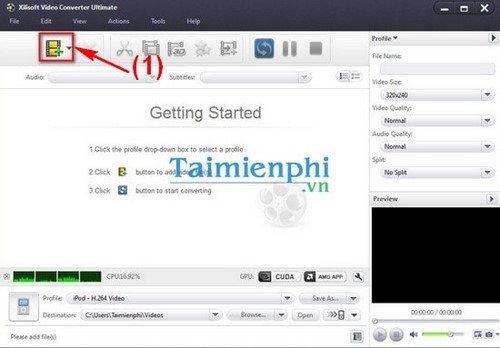
Nhấn Open để mở Video

Bước 3: Tiếp theo tại giao diện chính chương trình trỏ vào video và chọn biểu tượng như hình dưới.

Bước 4: Cửa sổ mới hiện ra, bạn nhấn chuột vào biểu tượng xoay như hình dưới tiến hình xoay cho vừa ý, cho chuẩn sau đó nhấn Apply rồi nhấn Close để đóng cửa sổ

Bước 5: Tại đây bạn có các lựa chọn
+ Vị trí thứ 5: Chạy thử, xem trước video xem đã được xử lý xoay ngược chưa trước khi lưu về máy tính
+ Vị trí thứ 6: Định dạng lưu trữ, tại đây bạn chọn định dạng cho thiết bị của bạn.
- Nếu bạn muốn mở video trên máy tính bạn chọn định dạng là *.mp4 hoặc *.FLV.
- Nếu bạn muốn mở trên các thiết bị Mobile bạn chọn *.3PG hoặc *.MP4
+ Vị trí thứ 7: Đường dẫn lưu video, mặc định sẽ là C:\Users\[Tên_người_dùng]\Videos, ở đây tên người dùng của tôi là "Taimienphi" nên nơi lưu trữ video sau khi xoay là C:\Users\Taimienphi\Videos
Bạn có thể đổi đường dẫn này bằng cách từ vị trí thứ 7, bấm vào Browse và chọn nơi lưu trữ video
+ Vị trí thứ 8: Bắt đầu quá trình xoay video bị ngược

Tiến trình đang diễn ra

Đợi 1 lúc cho xong tiến trình, bây giờ bạn có thể mở lên và xem thử video mình vừa chỉnh sửa

Trên đây, chúng tôi vừa hướng dẫn các bạn cách xoay video bị ngược, nghiêng 90, 180 độ bằng phần mềm Xilisoft Video Converter, với thủ thuật này, bạn có thể nhanh chóng khắc phục lỗi video quay ngược mà không tốn quá nhiều thời gian và thao tác.
Là tảng gọi vidoe an toàn, đáng tin cậy, Zoom hỗ trợ tất cả các cuộc họp, trò chuyện, điện thoại, hội thảo trên web và các sự kiện trực tuyến cho người dùng trên toàn thế giới. Mặc dù vậy, trong quá trình sử dụng, người dùng Zoom có thể gặp một số lỗi nhất định, trong đó có lỗi video Zoom bị xoay ngược. Nếu đang gặp phải lỗi như trên, bạn có thể tham khảo bài viết hướng dẫn cách xoay video bị ngược trên Zoom PC để khắc phục vấn đề của mình.
https://thuthuat.taimienphi.vn/xoay-video-bi-nguoc-nghieng-90-180-do-voi-xilisoft-video-converter-2365n.aspx